小程序直播接入文档
快速开始运行小程序流程
1.建立小程序项目
在微信公众平台注册小程序,在 开发设置 上获取 AppID,打开微信开发者工具,为小程序目录打开编辑页面,填写 AppID。
2.获取七牛直播小程序代码
七牛小程序直播的前后端代码都已经开放在 github:https://github.com/pili-engineering/wxapp-live-demo 上面,客户可以自行下载配置。
3.更改后端参数
- 编辑 pili.js:https://github.com/pili-engineering/wxapp-live-demo/blob/master/server/pili.js
- 配置七牛的 access key/secret key
- 配置七牛的推流和推流播放的地址
- 换成自己在七牛直播云上的空间名称
- 编辑 utils/wechat.js 改为自己的微信小程序 APPID 和 密钥
- 按照server文件夹下的Readme文件开启后端服务 https://github.com/pili-engineering/wxapp-live-demo/blob/master/server/README.md
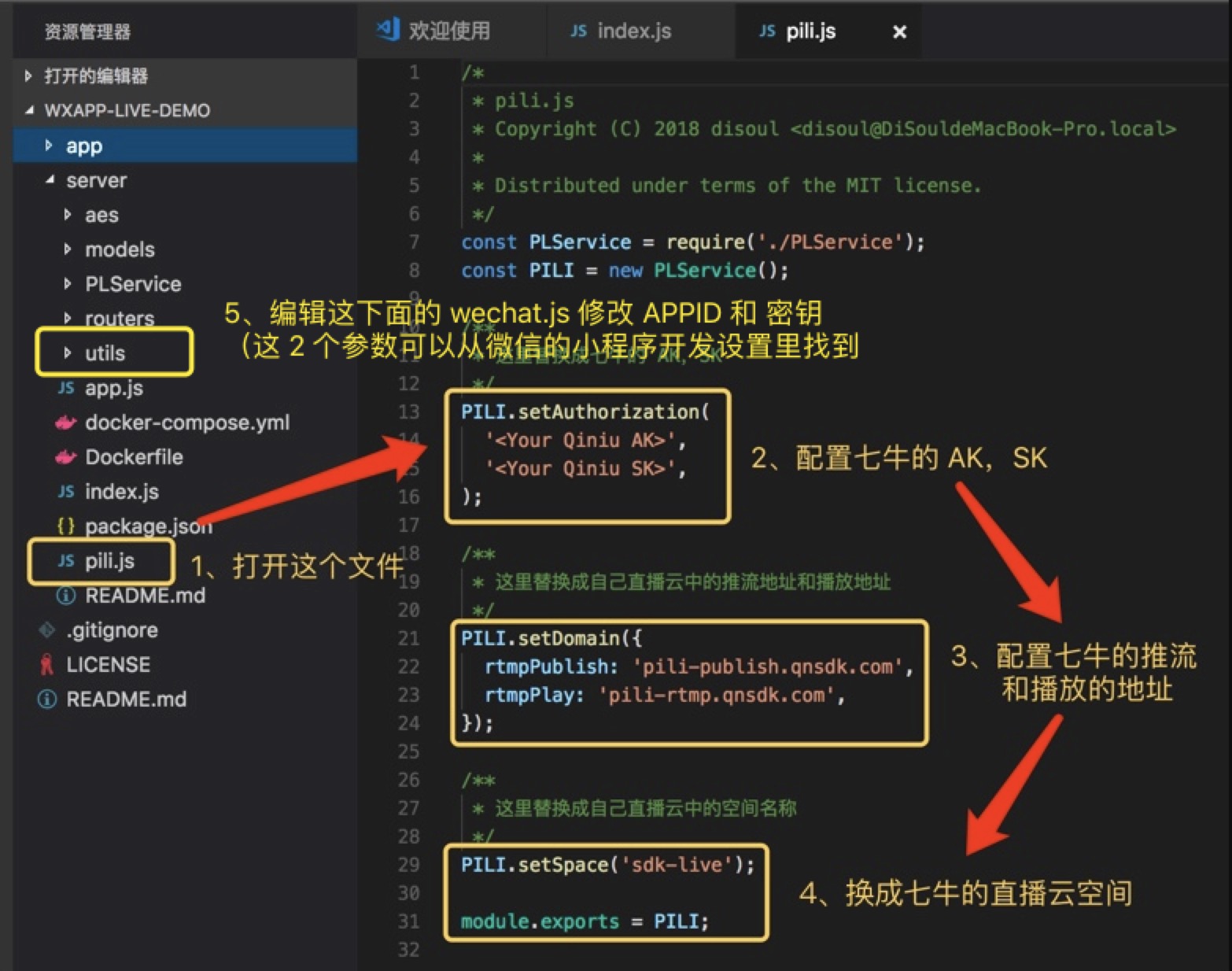
4.配置微信小程序端;
编辑 app.js 里的 host 参数,修改为上一步后端开启后的服务地址
注意:调试的时候,打开不校验 https 设置。
5.编译运行
注意 live-player 和 live-pusher 组件都无法在开发者工具上预览,所以请自行用手机扫码使用开发版来测试
关于七牛参数配置可参考以下流程
1.如何获得 AK,SK
登录七牛帐号,点击 个人面板 > 密锁管理 ,获得 Access key 和 Secret Key。
2.如何配置七牛的推流和推流播放的地址
2.1 创建直播空间
- 在七牛开发者平台首页定位到 七牛官方资源 > 直播空间 资源卡片;
- 点击立即添加,进入创建直播空间页面,并填写直播空间基本信息,分别输入直播空间名称和直播域名,系统会自动为您生成直播服务使用的推流域名及播放域名;
- 点击下一步,进入存储空间配置页,进行存储空间及存储过期时间配置;若没有存储空间,点击“新建存储空间”进行存储空间的设置;
- 点击下一步,进入高级设置,配置直播封面、直播状态通知、直播鉴权等,完成后即可创建直播空间
2.2 CNAME 直播域名
- 进入直播空间首页,查看直播域名信息及状态。
- 鼠标定位至各域名 “不可用” 状态,查看域名 CNAME 信息。
- 根据直播域名及 CNAME 信息,到域名所归属的 DNS 管理平台配置 CNAME。
- CNAME 配置成功后,域名状态自动更改为 “可用” 状态。
- 当域名未备案时,不可用状态提示 “域名未备案,请对xxxx.com进行备案”,CNAME 信息将在域名备案审核成功后生成。
2.3 创建直播流
在直播空间首页,点击 直播流管理,进入直播流管理界面。
点击 添加流,进入创建直播流界面。
填写直播流名称,点击确定创建,进行直播流的创建。
2.4 获取推流播放地址
在直播流管理 > 所有流 中,点击刚才创建的流,查看当前直播流的详细信息。
定位到 推流地址 和 播放地址,获取推流地址和播放地址。
文档反馈
(如有产品使用问题,请 提交工单)